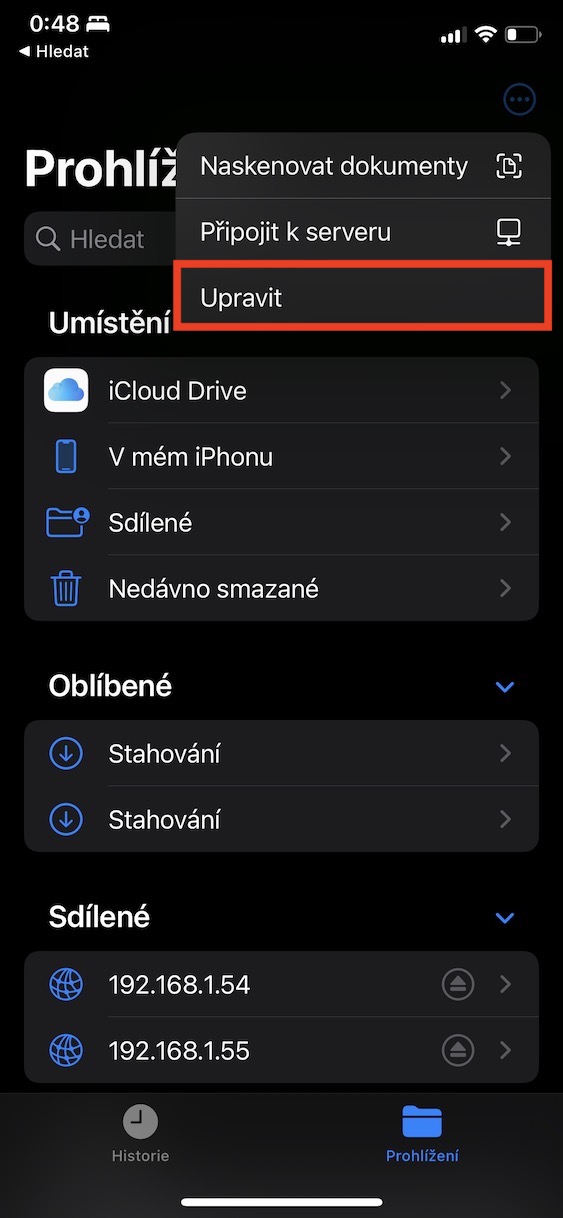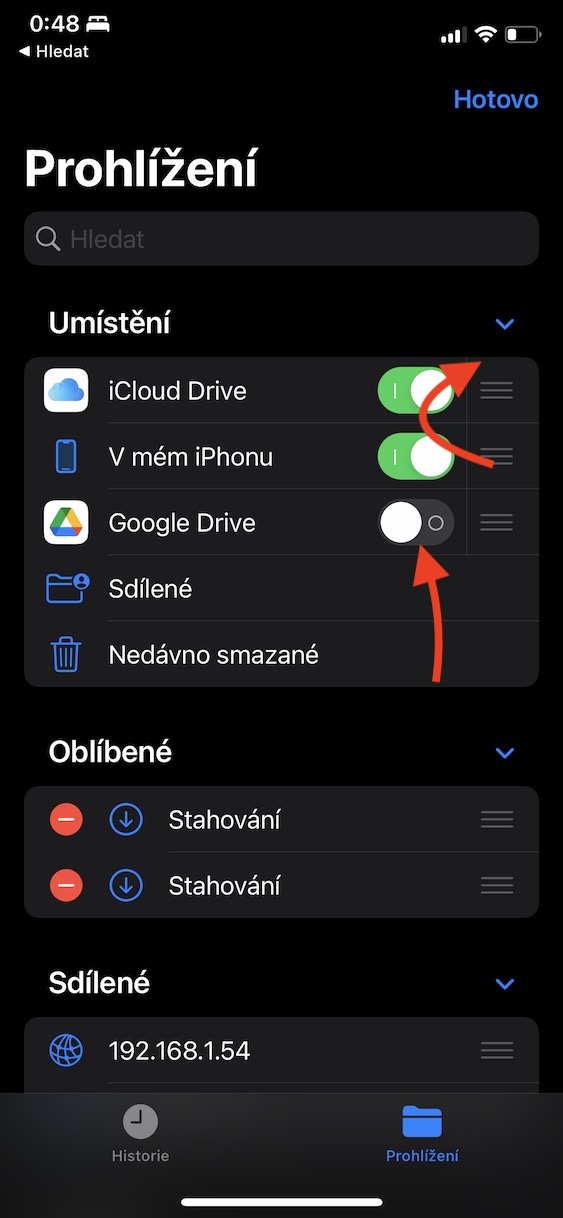L'application Fichiers native fait partie du système d'exploitation iOS et iPadOS. Grâce à lui, vous pouvez facilement gérer les données qui se trouvent dans la mémoire interne ou sur la mémoire distante. Mais la vérité est que cela n’a pas toujours été comme ça : il y a quelques années à peine, nous ne pouvions pas du tout utiliser le stockage interne des iPhones ou des iPads. Cependant, en fin de compte, Apple a pris conscience et a rendu cette option disponible, surprenant de nombreux utilisateurs qui ont enfin pu travailler pleinement sur ces appareils Apple mentionnés. Mais à l’heure actuelle, c’est plutôt une évidence et les utilisateurs se contentent de la simple possibilité de gérer le stockage interne et distant. Regardons ensemble dans cet article 5 trucs et astuces dans les Fichiers qu'il est utile de connaître.
Il pourrait être vous intéresse

Archivage des données
Si vous souhaitez partager un grand nombre de fichiers ou de dossiers avec n'importe qui, vous devez toujours utiliser une archive. Au lieu d'envoyer plusieurs fichiers et dossiers différents, envoyez un seul fichier, que le destinataire pourra ensuite simplement télécharger et décompresser où il le souhaite. En plus de tout cela, lors de l’archivage des données, la taille résultante est réduite, ce qui est toujours utile. La bonne nouvelle est que vous pouvez également facilement effectuer un archivage, c'est-à-dire une compression, dans l'application Fichiers. Vous pouvez ensuite facilement partager le fichier archivé avec n'importe qui, soit par e-mail, soit de toute autre manière. Pour créer une archive, allez sur Des dossiers a trouvez les données que vous souhaitez archiver. Cliquez ensuite en haut à droite icône de trois points et cliquez sur dans le menu Choisir. Puis sélectionnez les fichiers à archiver. Cliquez ensuite en bas à droite icône de trois points et sélectionnez une option dans le menu Compresse. Cela conduira à créer une archive avec une extension ZIP.
Connexion au serveur
Comme je l'ai mentionné dans l'introduction, vous pouvez facilement gérer le stockage interne et distant au sein de l'application Fichiers native. Quant au stockage distant, la plupart d'entre vous pensent probablement qu'il s'agit de services cloud sous la forme d'iCloud, Google Drive, DropBox, OneDrive, etc. C'est bien sûr vrai, mais en plus de ces stockages distants, vous pouvez également vous connecter facilement à serveur NAS domestique, ou vers tout autre serveur disponible sur le réseau. Il vous suffit de le faire page d'accueil applications sélectionnées en haut à droite de l'écran icône à trois points, puis j'ai tapé sur Connecter au serveur. Alors bien sûr, entrez Adresse IP du serveur, alors détails du compte sur le serveur et appuyez sur Connecter. Une fois connecté une fois au serveur, celui-ci restera disponible dans les emplacements et vous n'aurez pas besoin de vous reconnecter.
Annoter des PDF
Dans le système d'exploitation macOS, vous pouvez facilement annoter des images, des photos et des documents. Très probablement, vous avez déjà utilisé l'option d'annotation de photos dans l'application native Photos, mais saviez-vous que vous pouvez également annoter des fichiers PDF, par exemple, ce que vous apprécierez souvent ? Personnellement, j'utilise l'annotation des fichiers PDF pour une signature simple - si quelqu'un m'envoie un fichier à signer, je l'enregistre dans Fichiers, puis je l'ouvre, j'ajoute une signature via les annotations, j'ajoute une date ou autre chose, puis je l'envoie. dos. Tout cela sans avoir besoin d’imprimer. Si vous souhaitez commencer à annoter un document PDF, affichez-le dans Des dossiers trouvez-le et ouvrez-le. Cliquez ensuite en haut à droite icône de crayon et tu peux commencer à éditer. Lorsque vous avez terminé l'édition, n'oubliez pas d'appuyer sur Fait en haut à gauche.
Numérisation de documents
J'ai mentionné sur la page précédente que grâce aux fichiers, vous pouvez facilement travailler avec des documents et les annoter. De plus, vous apprécierez certainement la possibilité de numériser des documents. Ainsi, si vous disposez d'un certain document sous forme papier et que vous devez le transférer sous forme numérique, par exemple pour un envoi simple, vous pouvez utiliser la numérisation de documents à partir de Fichiers pour cela. Appuyez simplement pour lancer la numérisation page d'accueil demande sur icône de trois points en haut à droite, puis appuyez sur dans le menu Numérisez des documents. Ensuite, il ne vous reste plus qu'à effectuer le scan et le résultat Enregistrez le fichier PDF. Vous pouvez facilement le signer ou l’annoter par la suite, comme nous l’avons montré.
Disposition des emplacements
Avec l'application Fichiers, vous pouvez gérer le stockage interne, les services cloud et éventuellement les serveurs NAS domestiques et bien plus encore. Tous ces emplacements seront alors affichés sur la page principale de l'application, et il est fort probable que leur ordre ne vous convienne pas - car nous utilisons tous des référentiels différents, il est donc logique d'avoir des emplacements fréquemment utilisés sur les premiers échelons et rarement ceux utilisés en bas. Pour réorganiser des emplacements individuels, accédez à page d'accueil, puis en haut à droite, appuyez sur icône à trois points. Ensuite, sélectionnez une option dans le menu Ajuster et par la suite modifier l'ordre en faisant glisser des lignes individuelles. Si tu en veux masquer la position, donc avec lui désactiver le commutateur. Enfin, n'oubliez pas d'appuyer sur Fait en haut à droite.